|
Mixxx è un programma opensource per DJ professionisti e amatoriali. Permette di mixare musica
gratuitamente attraverso un'interfaccia grafica molto semplice. Aiuta i deejay a creare mix Live: supportando diversi hardware controller (MIDI, ecc.). Mixxx supporta formati audio come MP3, Ogg Vorbis e
Wave.
<Clicca
qui> per scaricare Mixxx
Manuale Mixxx con traduzione di Google Translate <Clicca
qui>

Installazione
Lanciamo il programma e clicchiamo su Install

attendere l'installazione delle librerie Microsoft Visual C++

clicchiamo su Avanti

accettiamo la licenza e clicchiamo su Avanti

clicchiamo su Avanti

clicchiamo su Installa

clicchiamo su Fine

clicchiamo su Launch

Descrizione
Al primo avvio comprare questa schermata

e subito dopo compare la finestra per
selezionare la cartella che contiene i nostri brani MP3

Quindi compare la schermata di lavoro, con in basso la lista
dei nostri file musicali che possiamo mixare

Per inserire i brani da mixare, prendiamoli dalla lista con
il mouse e spostiamoli nei riquadri a sinistra e a destra

In alto a destra c'è un pulsante che fa
comparire un menu, da questo si può selezionare i vari
effetti presenti nella schermata, togliere una funzione che
non ci serve e aggiungerne un'altra adatta al nostro
progetto

Dal menu Opzioni
- Preferenze si apre questa schermata,
selezioniamo Interfaccia
e qui possiamo scegliere fra quattro aspetti grafici Deere
che è quella predefinita appena vista sopra ed è la più
semplice da usare.

Poi abbiamo la grafica LateNight

La grafica Shade

E per concludere
la grafica Tango

La spiegazione del programma termina
qui, ci sono troppe funzioni da spiegare e visto che esiste
un ottimo manuale mi risparmio un po' di fatica. Purtroppo
il manuale è in inglese, ma come al solito ci viene in aiuto
Googler Chrome, e come potete vedere, magicamente la guida in
inglese è stata tradotta in Italiano. Come
fare? Leggi più sotto
Intanto vediamo la guida tradotta in Italiano, si parte da
questo indirizzo www.mixxx.org/manual/latest/it/
questa è la prima pagina con l'indice generale

a fine pagina clicchiamo su Successivo
per leggere le varie pagine una dopo l'altra,
oppure clicchiamo le voci dell'indice se stiamo cercando un
determinato argomento

Il manuale e completo di immagini di esempio ed è
abbastanza lungo da leggere, ma se volete utilizzare al
meglio Mixxx per diventare DJ esperti non ne potete farne a
meno.

Utilizzo di Google
Chrome come traduttore
Se non volete installare Google Chrome sul vostro computer e non usate il Menu
di PortableApps, potete comunque usare la versione AUP senza installazione.
Le indicazioni qui descritte vanno bene anche per
la versione Google Chrome da installare.
Dalla pagina di Google
Chrome scaricate la versione portatile Win. AUP 32/64.Bit
Una volta scaricato nella cartella Download e decompresso il file ZIP, lanciamo
GoogleChromePortable....exe
e selezioniamo per installarlo sul DESKTOP (per
installazione si intende che le versioni AUP sono file ZIP autoestraenti),
dopo aver eseguito l'installazione
troveremo sul desktop una cartella dal nome GoogleChromePortable. Potete
spostare questa cartella ovunque.
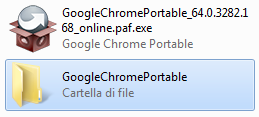
entriamo nella cartella
GoogleChromePortable e clicchiamo su GoogleChromePortable.exe
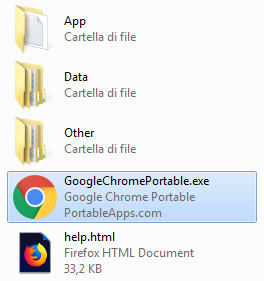
Per poter utilizzare la traduzione dei
siti web bisogna avere un account Google <Clicca
qui> per registrare il tuo account Google. Con la registrazione
avrai anche un indirizzo e-mail gratuito.
Una volta registrato l'account clicchiamo su Accedi
nella versione portatile
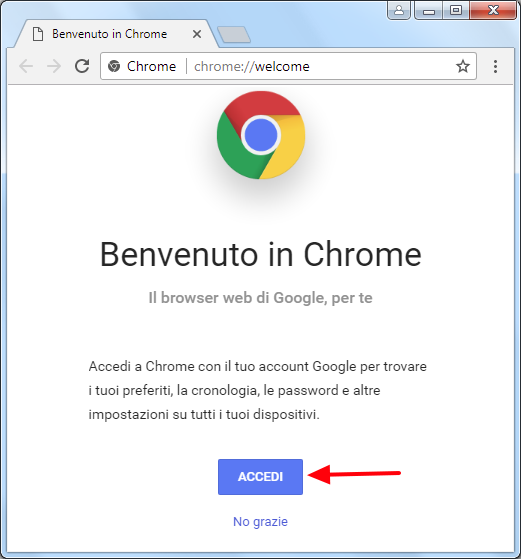
Inserisci l'indirizzso e-mail
del tuo account e clicca su Avanti
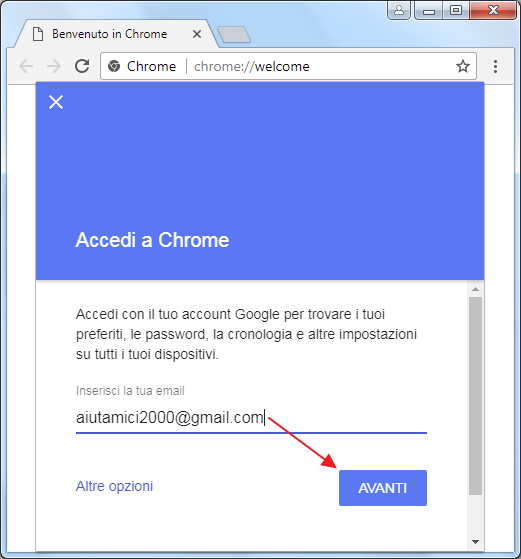
inserisci la tua password e clicca su Avanti
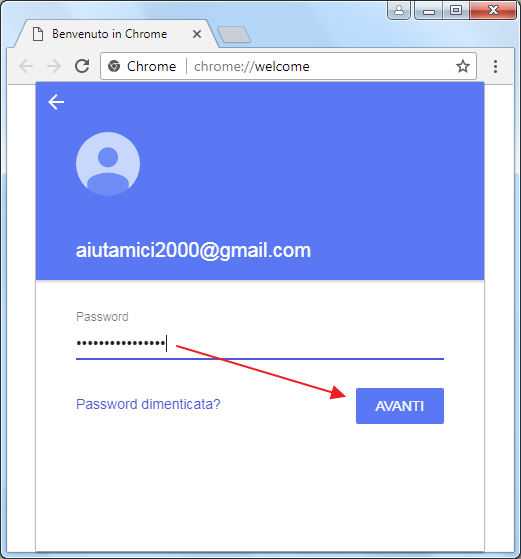
e clicca su OK
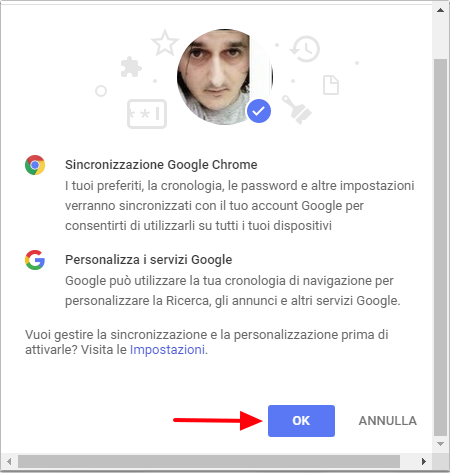
Da questo momento la versione portatile
farà la traduzione di tutti i siti web che non sono in lingua Italiana.
Per disabilitare la traduzione clicchiamo sull'icona e togliete a spunta
a Traduci sempre
La traduzione non funziona sui siti che
utilizzano i FRAME, ovvero quei siti dove il menu resta fermo e si muove
solo la pagina. La traduzione funziona ma si ferma alla prima di quelle
pagine. L'Help di Mixxx non
ha questo problema.
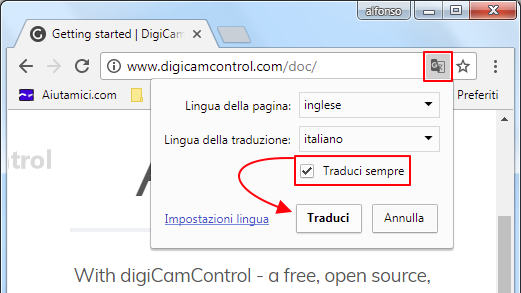
|